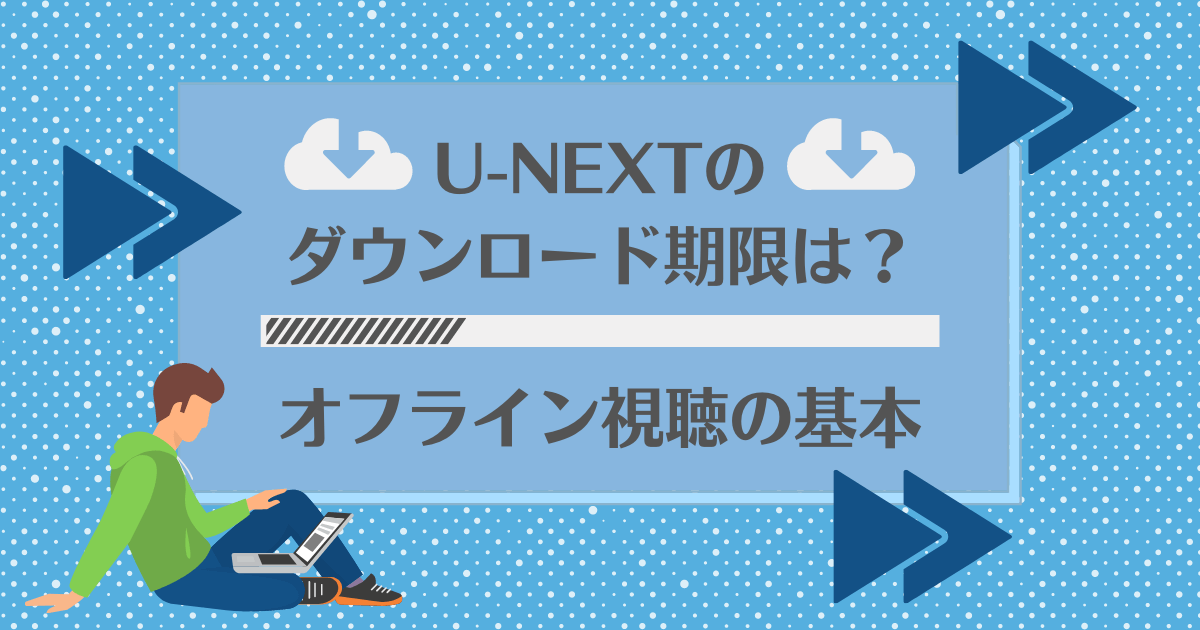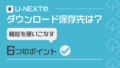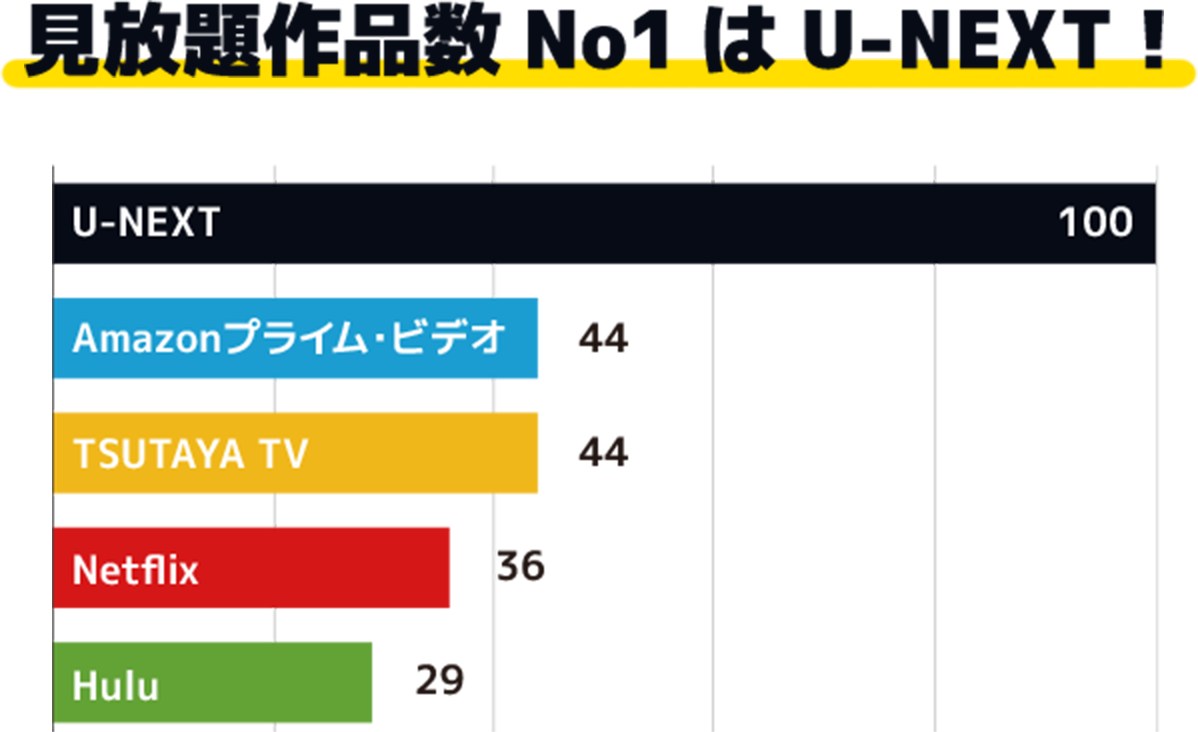U-NEXTは事前に動画をダウンロードし、オフラインで視聴ができる動画配信サービスです。
オフライン視聴ができることで、場所を問わず好きな時に動画を見ることができるでしょう。
そこで、U-NEXTでオフライン視聴をするために、ダウンロード期限や更新できるかなどの、基本的なことについて解説していきます。
U-NEXTのダウンロードには期限がある
U-NEXTでダウンロードした動画には期限があり、見放題というわけではありません。
そこで、U-NEXTでダウンロードした動画を最大限に楽しむために、期限や更新方法について解説します。
ダウンロードした動画は最長48時間の期限付き
U-NEXTの動画はダウンロードしたあと無制限で見られるというわけではなく、最長48時間の期限が付いています。
最長48時間後に動画が削除されるというわけではなく、再生期限があるだけだと思ってください。
再生期限が切れたあとも動画が見られなくなるわけではなく、再度認証し直すことで見ることができます。
人気の最新有料レンタル作品などは、視聴期限が過ぎてしまうと再度課金する必要がありますので注意が必要です。
ダウンロード期限が切れた動画の更新方法
U-NEXTでは、最長48時間のダウンロード期限が切れた場合には、再度認証することで視聴ができます。
具体的な方法ですが、ネット環境のある場所でダウンロード再生をしましょう。
認証までの時間も1、2秒ほどでライセンスの自動更新をしてくれますので、すぐに視聴できるようになるでしょう。
ダウンロード期限を更新する通信料は?
ダウンロード期限を更新する際の通信料は、再度ダウンロードするわけではないため少量で済みます。
初めてダウンロードするときに比べて、通信料があまり発生しないため、気にする必要はないでしょう。
それでもダウンロードの通信料が気になるという人は、Wi-Fi環境のある場所で更新するのがおすすめです。
見放題作品数No.1の動画配信サービス知ってる?
U-NEXTで動画をダウンロードする方法
U-NEXTで動画をダウンロードする方法を紹介していきます。
動画のダウンロード方法は難しくありません。また、1本ずつではなく複数の動画のダウンロードもできますので、試してみてください。
1つの動画をダウンロード
U-NEXTで映画などの1つの動画をダウンロードする方法を紹介していきます。
- ホーム画面の見たい動画のサムネイルをタップ。
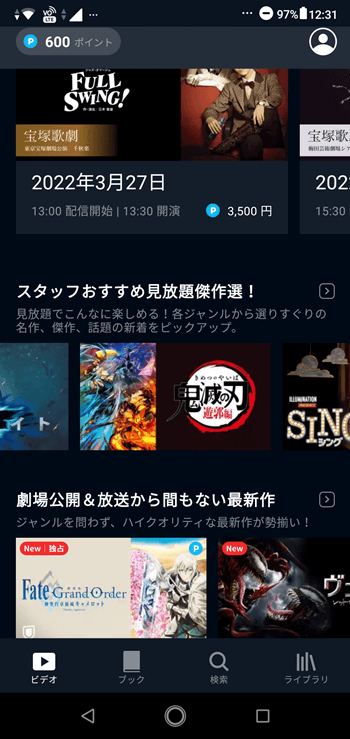
- 作品ページの下部にあるダウンロードボタン横のアイコンをタップ。
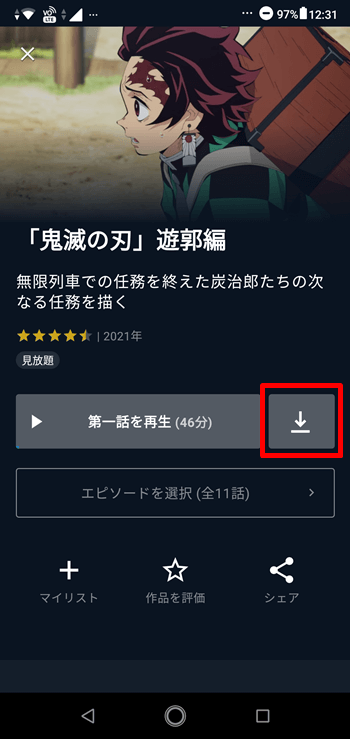
動画をダウンロードし始めると、進捗状況が確認できます。
進捗状況が100%になるとダウンロードが完了し、すぐに動画を視聴可能です。
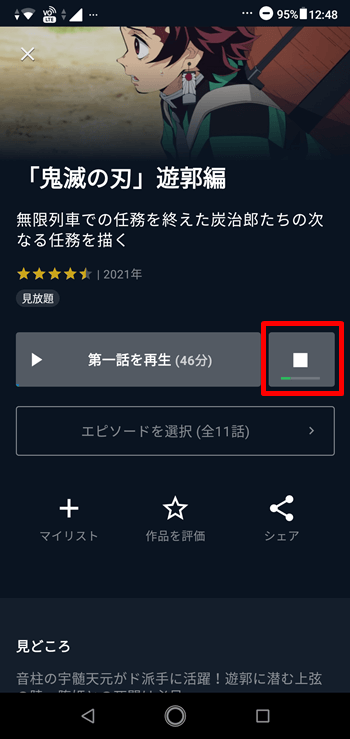
同じ方法で単品の映画などを見ることができますので、ダウンロードをしてみてください。
複数の動画をダウンロード
ドラマやアニメなどの複数の動画をダウンロードする方法を紹介していきます。
- 見たいドラマやアニメをタップ。
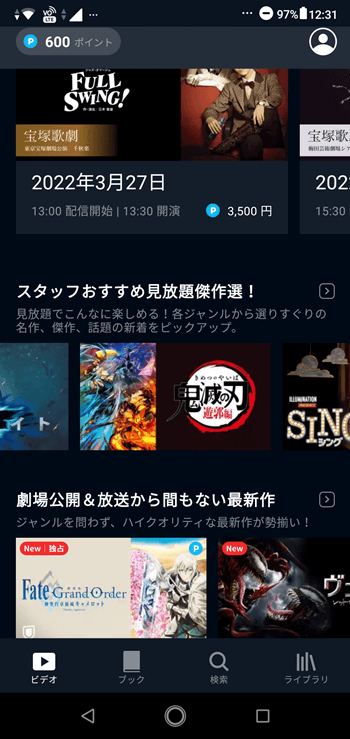
- 作品詳細ページの「エピソードを選択」をタップ。
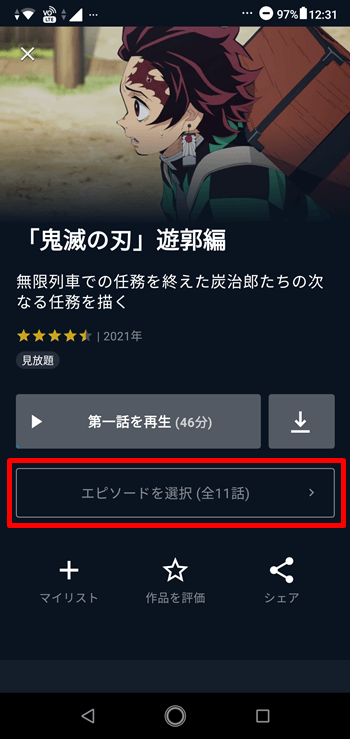
- 「アイコン」をタップするとダウンロードが開始。
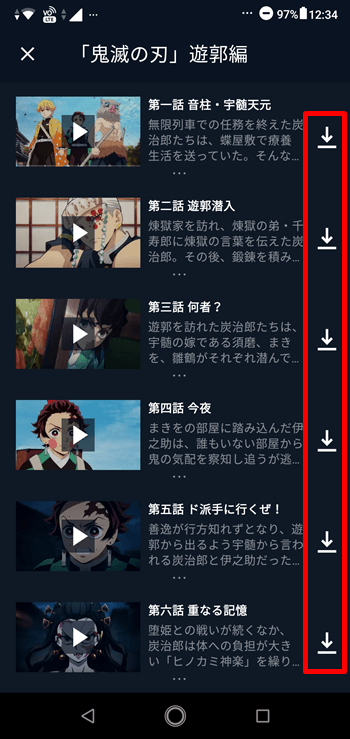
一度にダウンロードできる動画の本数は、25本までです。
ダウンロードは一気に行われず、上から順番に1本ずつ行われます。少し時間はかかりますが、ドラマやアニメなどのシリーズものを一気にダウンロードできるので便利ですね。
ダウンロードを中断する方法
動画をダウンロードしているときに、途中で中断する方法もあります。
ダウンロードを途中で終了する場合には、ダウンロード中となっているアイコンをタップしてください。
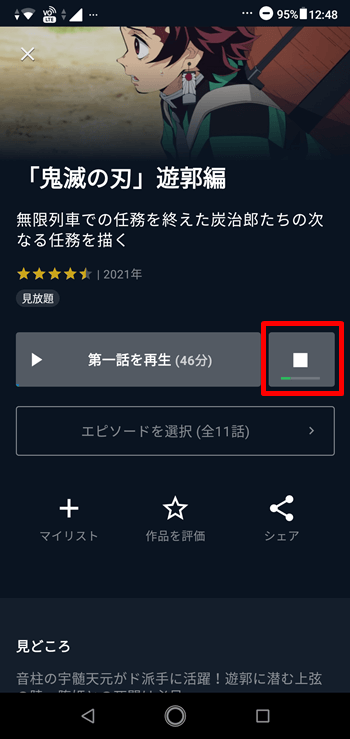
すると「中止する」と「キャンセル」の選択肢が出てきますので、「中止する」をタップするとダウンロードが途中で止まります。
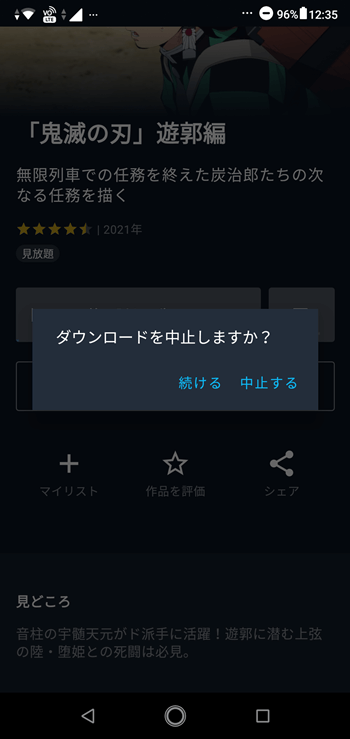
ダウンロードを中止すると、「待機中」の一覧からなくなりますので、消えていればダウンロード中断完了です。
U-NEXTのダウンロード動画の操作方法
U-NEXTでダウンロードした動画はオフラインで見ることができます。
ダウンロードした動画の操作方法や、保存先の変更方法、字幕と吹替の切り替え方法を紹介しますので、参考にしてみてください。
オフラインでの視聴手順
ダウンロードした作品をオフラインで視聴する手順です。
- トップページ右下にある「ライブラリ」をタップします。
マイページの項目内にあるビデオの「ダウンロード済み」をタップしてください。
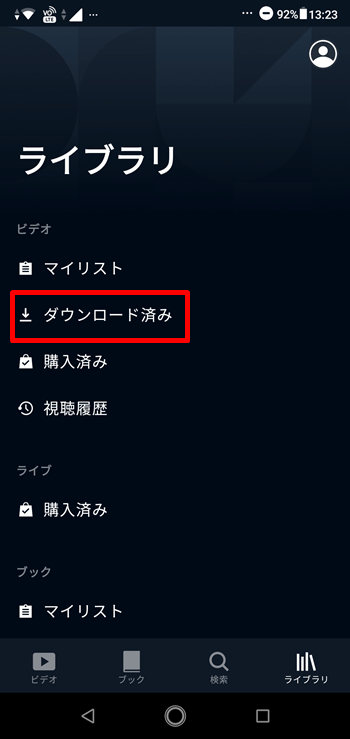
- 「ダウンロード済み」の中に、ダウンロードした動画が保存されていますので、視聴したい動画をタップすると見ることができます。
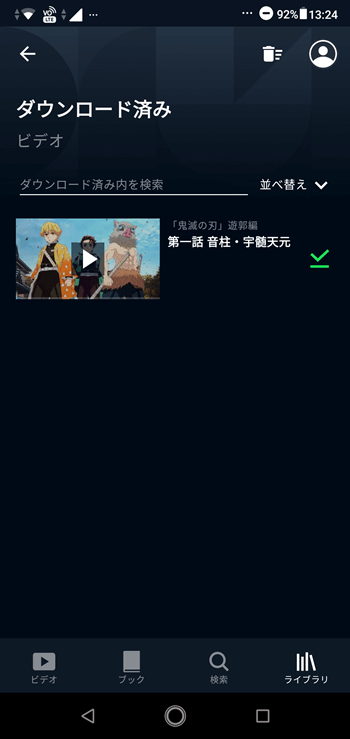
- 「ダウンロード済み」に動画がない場合は、ダウンロードがまだできていませんので、再度ダウンロードしてみてください。
視聴済み作品の削除方法
視聴済みの作品を削除する方法についてです。
ダウンロードした動画は、スマホやタブレットなどの容量を多く使用するため、定期的に削除する必要があります。
動画の削除方法は、下記のとおりです。
- トップページ右下のライブラリをタップしてください。
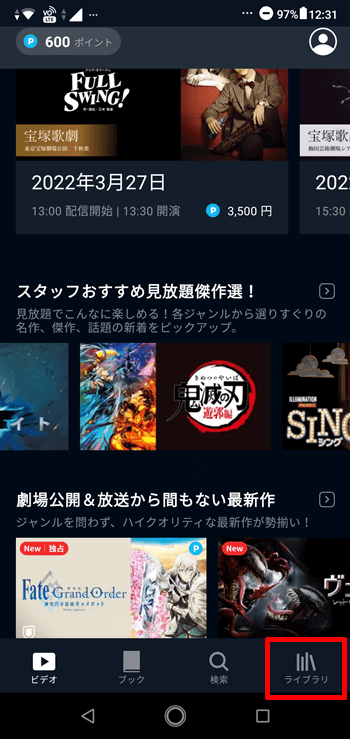
- マイページのドラマの項目内にある「ダウンロード済み」をタップ。
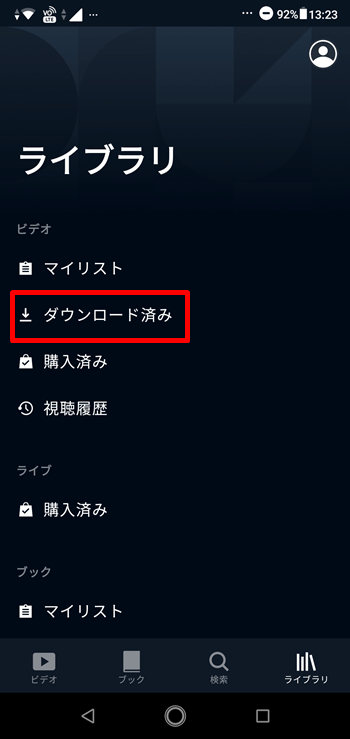
- 「ダウンロード済み」項目の右上にある「ゴミ箱」をタップ。
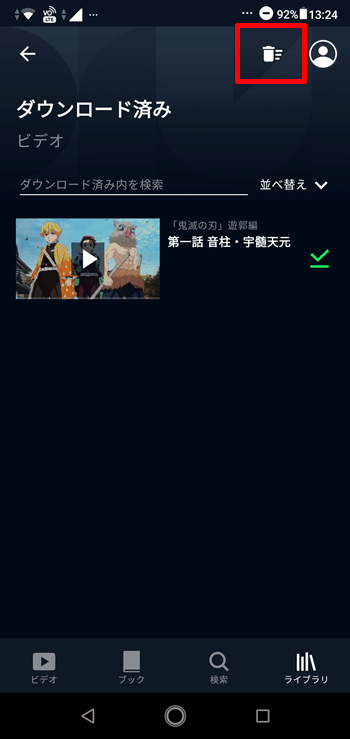
- 「はい」を選択するとダウンロード済みの動画が全削除されます。
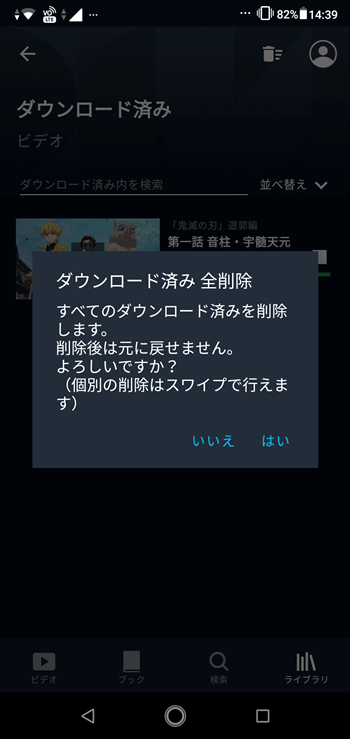
個別の削除はスワイプで行うことが可能です。
ダウンロード動画の保存先を変更する
ダウンロードした動画は本体に保存されますが、スマホやデバイスなどの容量が一杯にならないように、あらかじめSDカードに動画の保存先を変更しておきましょう。
変更の手順は以下のとおりです。
- トップ画面左上のメニューをタップ。
- 「マイページ」から「プレーヤー設定」をタップ。
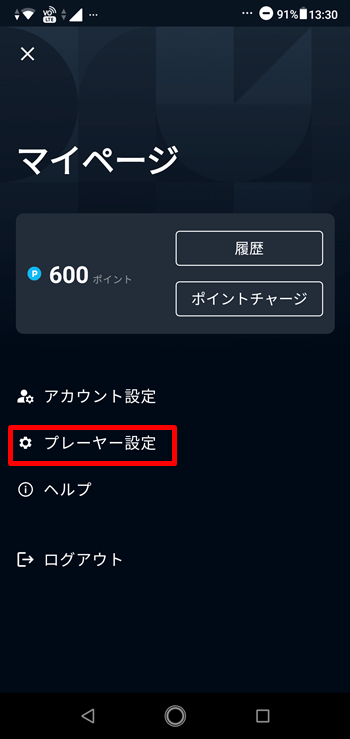
- 「保存先」をタップ。
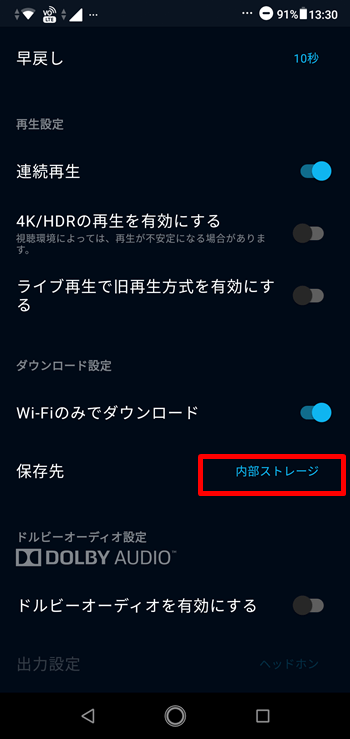
- 「内部ストレージ」から保存先を「SDカード」に変更。
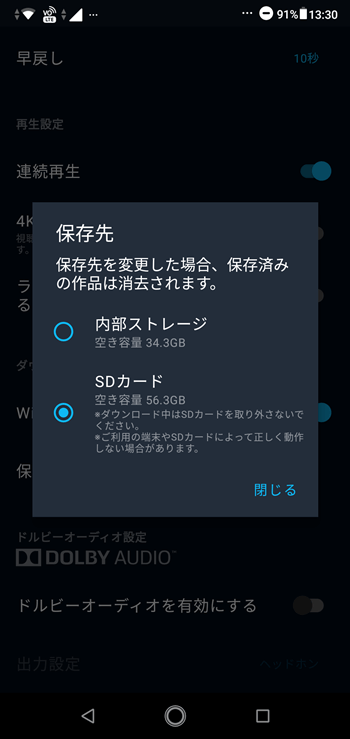
事前に設定しておくことで、動画をダウンロードすると自動でSDカードへ保存されるようになります。
字幕と吹替を切り替える方法
U-NEXTでは、ダウンロードしたあとに字幕と吹替の切り替えができません。ダウンロード時に字幕か吹替を選択するようにしましょう。
オンライン視聴の途中で字幕と吹替を切り替える場合には、動画再生中に現れる右下の「字幕・吹替」の設定アイコンをタップしてください。
アイコンをタップするとクイックメニューが表示されますので、字幕と吹替の切り替えができます。
動画を見る環境によって字幕で見たり、吹替で見たりすることができますので、視聴しやすい方法を選んでみるとよいでしょう。
U-NEXTのダウンロード機能で注意すべきポイント
U-NEXTの動画をダウンロードする際に、よくある質問の回答をご紹介します。
どのような注意点に気を付けながらダウンロードすればよいのかをまとめていきますので、参考にしてください。
ダウンロードできるのはアプリだけ
U-NEXTの動画をダウンロードできるのは、iPhoneやiPad、Androidのスマートフォンなどの端末のアプリからのみです。
アプリに関しては、iOS版とAndroid版の両方に対応しています。
パソコンでは、視聴のみとなっていますので注意してください。PCでダウンロードして保存しておくことはできません。
PCで視聴する際にオフライン再生はできませんので、Wi-Fiなどインターネット環境のある場所で視聴をするようにしましょう。
1アカウントにつき1デバイスだけ
U-NEXTでは、ダウンロードできる作品の数に制限はありませんが、ダウンロードできるのは1アカウントにつき1デバイスのみです。
しかし、ファミリーアカウントサービスを利用すれば、1契約で最大4アカウントまで利用ができ、4デバイスまでダウンロード可能です。
もし、1契約で1アカウントしか利用していない場合には、他のデバイスでダウンロードができなくなるので、現在利用しているデバイスの動画をすべて削除し、他のデバイスでダウンロードしなおす必要があるでしょう。
アダルト動画はダウンロードできない
U-NEXTでは、アダルト動画も月額で見ることができますが、ダウンロードはできません。
なぜなら、U-NEXTのアプリではアダルト動画を視聴することができないため、そもそもダウンロードができないからです。
アダルト動画を視聴する際には、PCのブラウザから視聴するようにしましょう。
アダルト動画をダウンロードして視聴しようと思っている人は、残念ながらできませんので注意してください。
その他ダウンロードできない作品もある
動画の中にもダウンロードができないものもあります。
すべての動画をダウンロードできるわけではないため、オフラインで見ようと思っても見られない可能性があるのです。
ダウンロードできる作品かどうかは、作品詳細ページの「ダウンロードアイコン」があるかどうかで判断しましょう。
事前にどの動画がダウンロードできるかを把握できないため、見たい動画の作品ページを確認するようにしてください。
デバイスの容量に依存する
U-NEXTでは、最大25作品をダウンロードできます。
しかし、デバイスの容量が小さい端末の場合には、25作品すべてをダウンロードできない場合もありますので注意してください。
25作品をダウンロードしておきたい場合には、容量の大きい端末でダウンロードするか、SDカードに保存しておくようにしましょう。
もし、動画をダウンロードできないという場合には、デバイスの容量も確認してみてください。また、動画の画質が原因で容量を多く使うこともあるので、画質を下げてみるのも一つの方法です。
レンタルにもダウンロード期限がある
一度ダウンロードしたレンタル作品をずっと見続けることができるわけではなく、最大48時間の期限があります。
48時間が経過すると動画が見られなくなりますので注意してください。
ダウンロード後48時間が経過してしまった作品に関しては、再度認証をするだけで見られますので、インターネット環境のある場所で行いましょう。
U-NEXTの31日間の無料トライアルに登録している場合でも、ダウンロードして動画を視聴できますが、48時間のダウンロード制限があります。
解約後もダウンロードした作品を視聴できる?
U-NEXT解約後は、アカウントは残りますが、月額プランが利用できなくなるため、見放題の動画を見られなくなります。
ですので、解約をしてしまうと、ダウンロードをしていたとしても視聴できません。
ただし、ダウンロードしていた作品に関しては48時間の期限が適用されています。
48時間の期限内であれば、解約をしていたとしても視聴可能です。
配信終了した作品のダウンロードはどうなる?
配信終了した作品に関しては、すべて見られなくなってしまいます。ダウンロードをしていた場合でも同じです。
事前にダウンロードをしていたから、配信が終了しても見られると間違わないようにしましょう。ダウンロードをしていた動画をタップすると「配信を過ぎたため視聴できません」という文言が出て見ることはできません。
配信が終了する作品には、事前にいつまで視聴できるか記載がありますので、期間中にすべて視聴をしておくようにしてください。
ダウンロード機能で通信料を節約しよう
U-NEXTでは、視聴したい動画を事前にダウンロードしておくことでオフライン視聴ができます。
しかし、ダウンロードに対応していない端末やダウンロードできない動画もありますし、ダウンロードできた動画にも期限があります。
U-NEXTのダウンロード機能を理解したうえで利用し、快適にオフライン視聴ができるようにしましょう。